Owen Little
0
2281
247
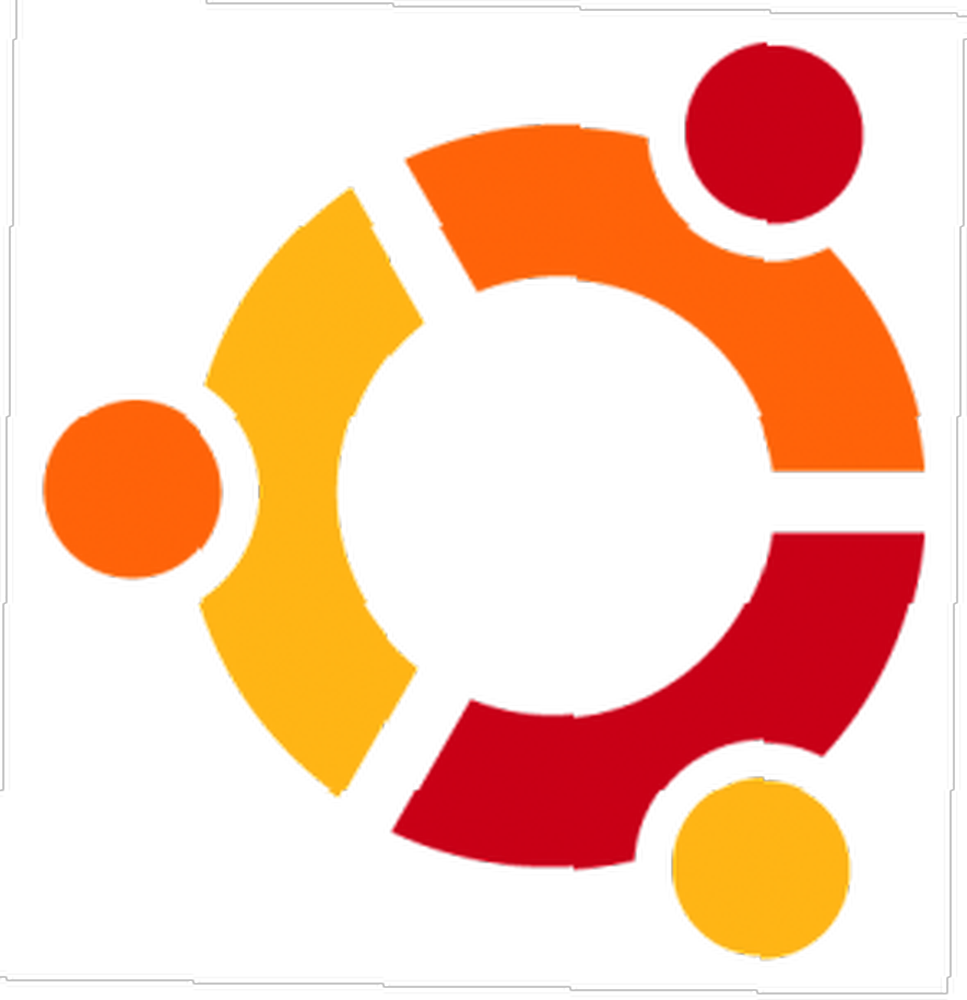 Često se nađem da ponovno instaliram operativne sustave, posebno Ubuntu, bilo zbog korištenja 'sudo' previše puta ili zbog brzog razvoja alfa gradnji. Neki vole padobraniti iz aviona, pa, volim trčati najnovije verzije OS-a.
Često se nađem da ponovno instaliram operativne sustave, posebno Ubuntu, bilo zbog korištenja 'sudo' previše puta ili zbog brzog razvoja alfa gradnji. Neki vole padobraniti iz aviona, pa, volim trčati najnovije verzije OS-a.
Nekoliko je stvari koje korisnici električne energije rade na svakoj instalaciji ili stroju koji koriste. Osjećaj je najbolje opisan ujutro ako stavite omiljeni sat. Prvo što radim na svježoj Ubuntu Linux instalaciji je paljenje Synaptic Package Manager-a. Ova aplikacija uklanja nagađanja i iz ažuriranja paketa i instaliranja novih. Čak i ako imate najnoviju sliku diska Ubuntu, vjerovatno je da su neki paketi već ažurirani sigurnosnim ili izvedbenim ispravcima, tako da uvijek budem siguran da kliknem na “Ponovno učitati” i “Označi sve nadogradnje“.
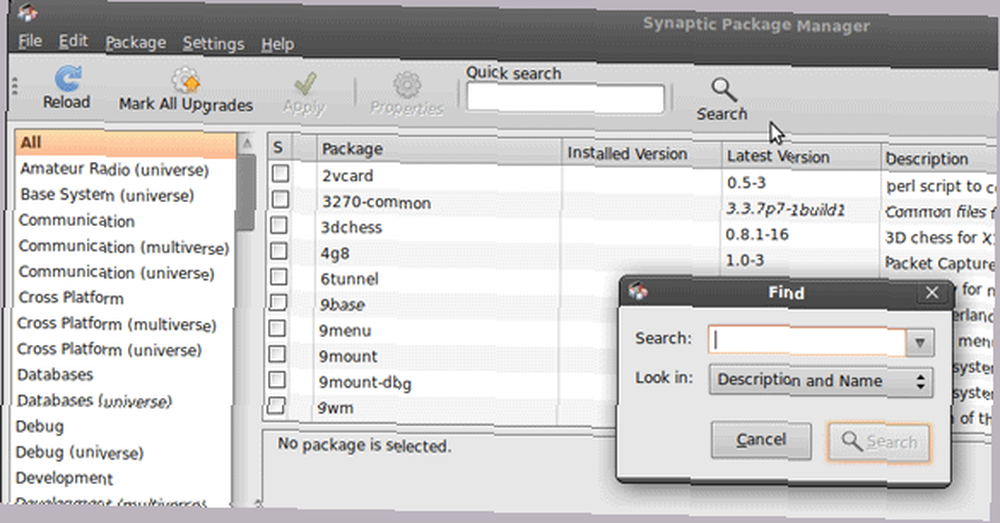
Zatim kliknem na “traži” i uđi “ubuntu ograničeni dodaci” i odaberite “Često korišteni paketi s ograničenjem“. Ovaj meta paket (tzv. Zato što povlači druge aplikacije), instalirat će vrlo korisne stvari kao što su Microsoftovi fontovi, podrška za MP3 i DVD reprodukciju pomoću Gstreamer-a, Adobe-ovog Flash dodatka i Java.
Trebali biste kliknuti potvrdni okvir pored naziva “Označi za instalaciju“. Zatim ponavljam postupak sa svojim omiljenim setom alata, kao što su:
-
- Banshee - što smatram glavnom aplikacijom za audio uređaje dostupnom za Ubuntu. Iako nije tako bogat značajkama kao što je Amarok, njegovo sučelje je korisnije i vrlo je stabilno. Još jedna velika stvar kod Banshee-a je da njegovu funkcionalnost možete proširiti i iznad nje pomoću malih dodataka, poput Firefoxovih proširenja.
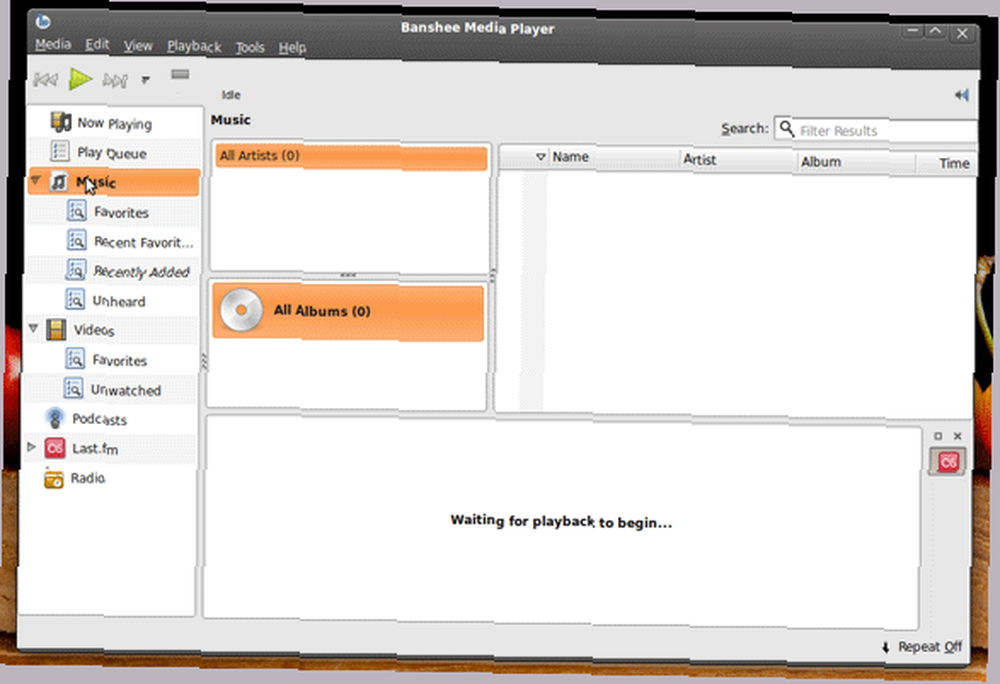
-
- Cheeze - Kao korisnik Maca u 90% vremena, uživam u gužvanju, s vremena na vrijeme, kao i u mjerenju rasta mog bonsaj stabla. Aplikacija će vam omogućiti da napravite snimke sa svoje web kamere i primijenite efekte na sliku; to je Photo Booth Poboljšajte svoju foto kabinu s 90 besplatnih efekata [Mac] Poboljšajte svoju foto kabinu s 90 besplatnih efekata [Mac] za Ubuntu.
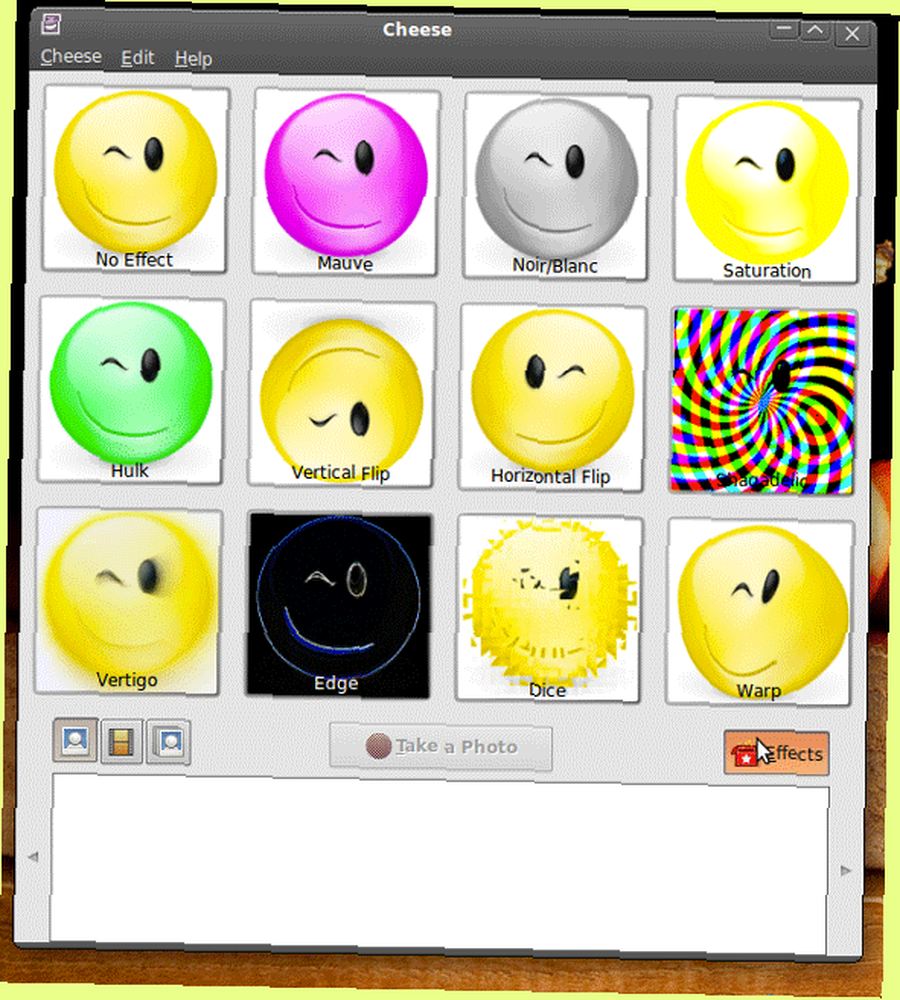
-
- VLC - Ako ćete uopće gledati videozapise na vašem Linux uređaju, VLC je to krajnji put. Nemojte se gnjaviti s bilo kojom drugom aplikacijom.
- Prijenos - S druge strane, podsjeća na to što ste na Mac-u, zapravo pruža dobre performanse Kako automatizirati i organizirati torente s prijenosom [Mac] Kako automatizirati i organizirati torente s prijenosom [Mac], stabilnost i prednost prednosti poznatog sučelja.
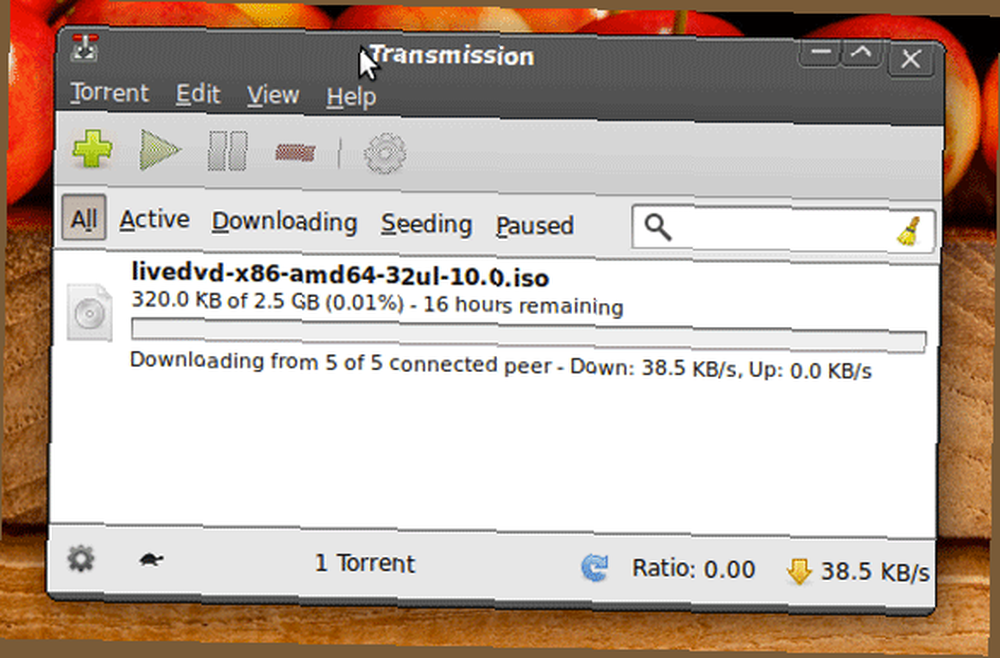
-
- Dobivanje stvari GNOME - Pun na GTD (Getting Things Dont) mantri, GTG je način da organizirate svoje zadatke na Ubuntu. Ima sučelje koje jako nalikuje OmniFocusu, što je moj omiljeni alat za upravljanje zadacima. Nažalost, OmniFocus radi samo na Mac računarima, a nije ni besplatan.
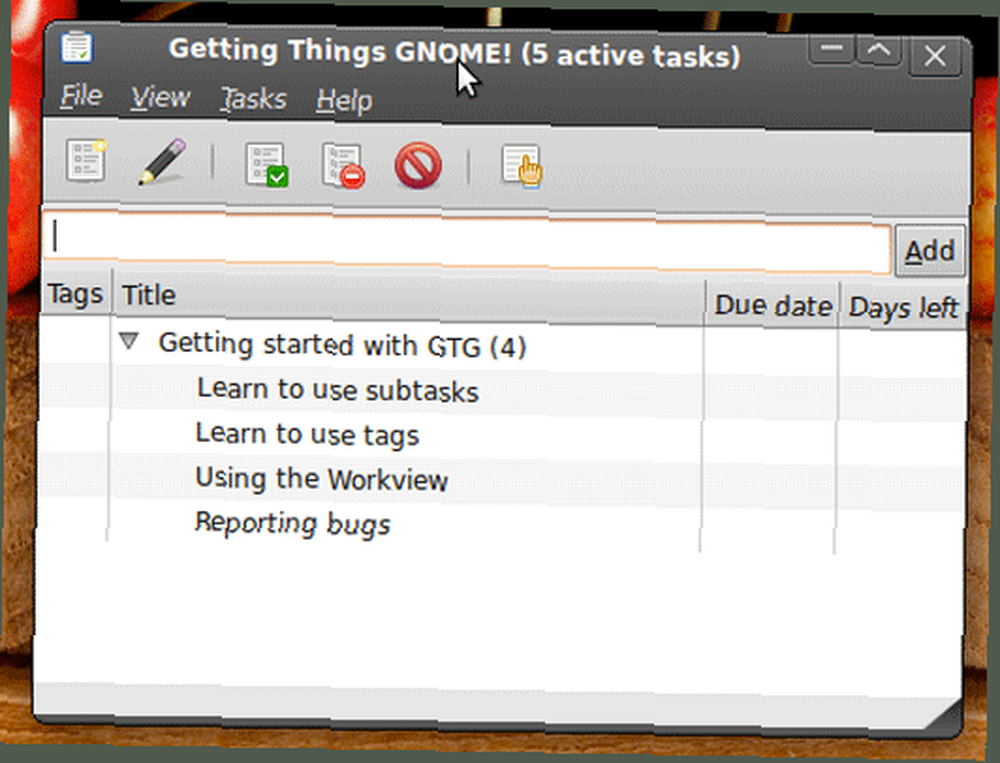
-
- FileZilla - Bilo da trebate prenijeti neke datoteke na vaš NAS (Network Attached Storage) ili na vaš web poslužitelj pola svijeta, FileZilla će se pobrinuti za to.
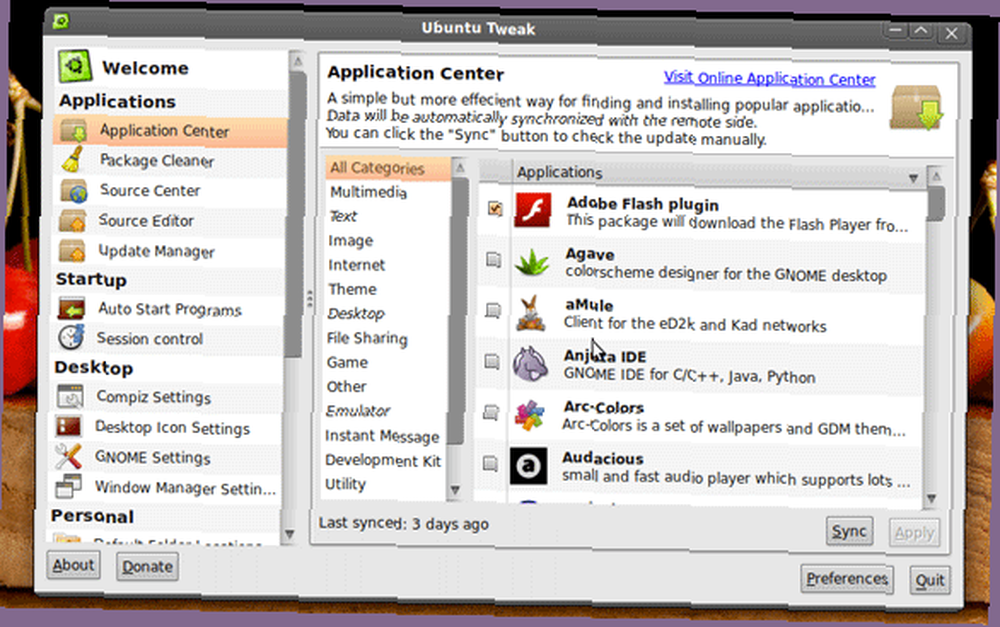
- Ubuntu Tweak - Nevjerojatno ušteda vremena koje će zasigurno dobiti čast da bude napisano u zasebnom članku, jer nova verzija donosi puno nove funkcionalnosti. Sve, od čišćenja neiskorištenih paketa do pronalaska skrivenih postavki sustava, sve u jednostavnom i jednostavnom korisničkom sučelju. Trebate otići na ubuntu-ugađati kako biste dobili paket za ovaj.
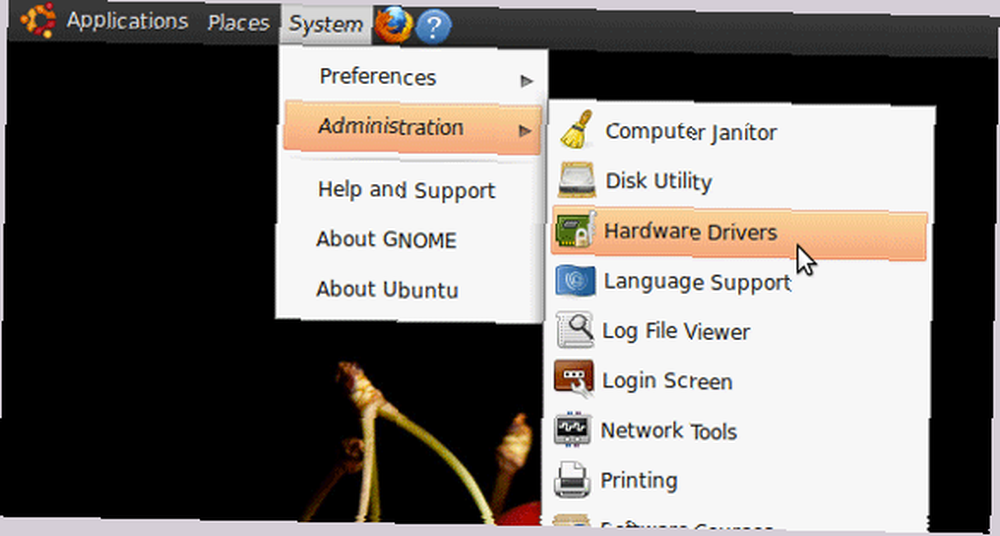
Zadovoljan sam ostalim aplikacijama u zadanom skupu. Nakon što instaliram sve svoje pakete i ažuriram ih Sustav-> Administracija-> Hardverski upravljački programi i provjerite da li koristim "vlastite" upravljačke programe ako su dostupni.
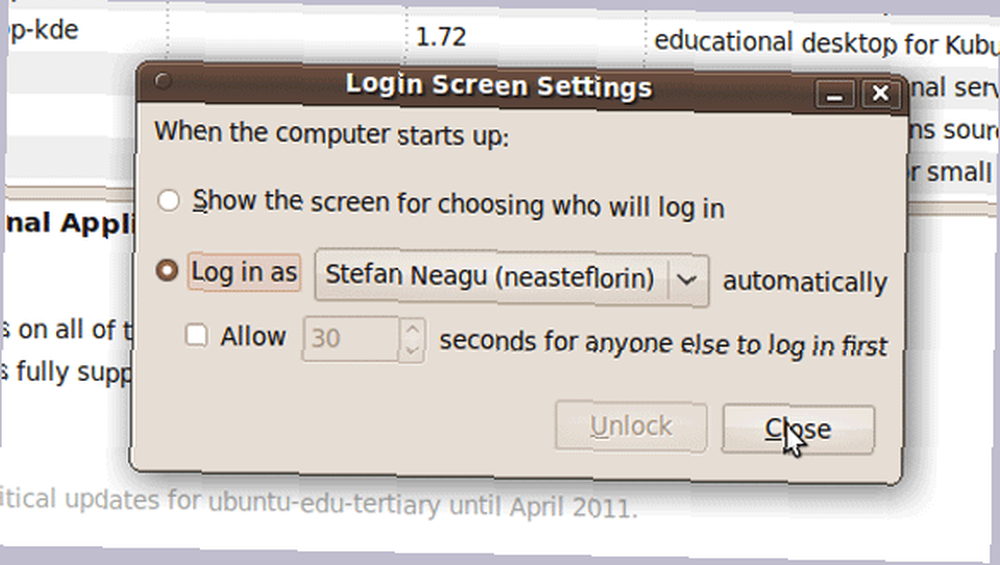
Također ću postaviti računalo da se automatski prijavljuje na svoj račun, bez traženja lozinke “Prozor za prijavu“. Obično je to sigurnosni rizik, ali moj glavni račun je ograničen (nije root) i radi u VM-u (virtualni stroj). U “Postavke” izbornika, provjeravam je li rezolucija ispravna (“Prikaz“) i podesite osjetljivost miša (“Miš“).
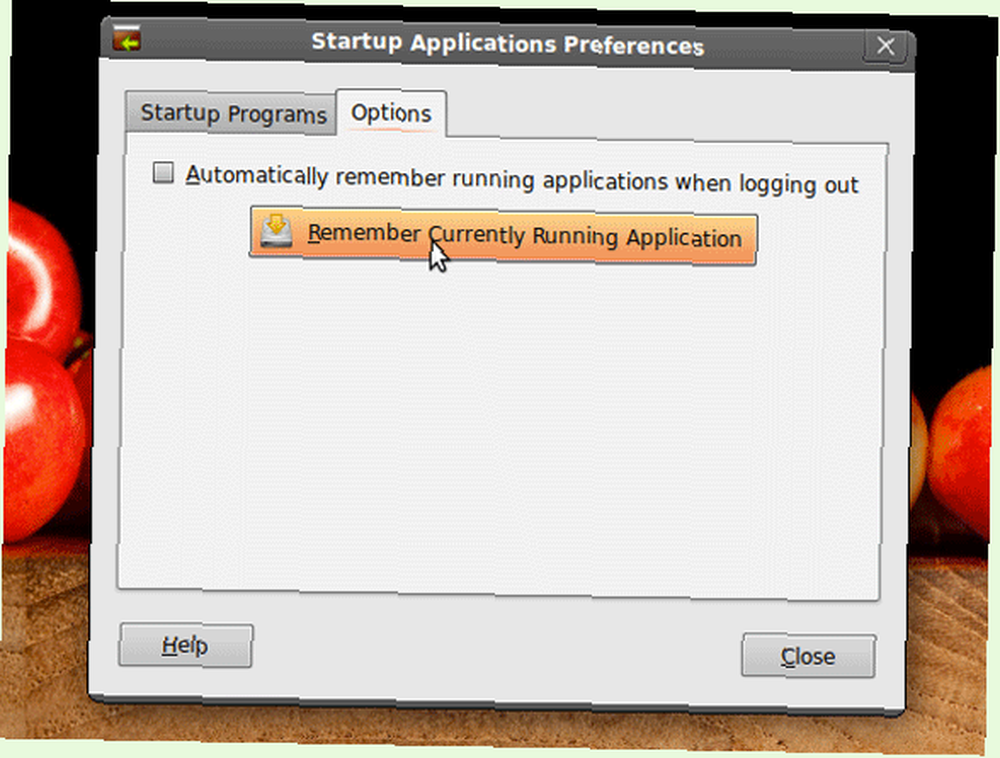
Ja tada odlazim “Aplikacije za pokretanje” i dodajte Pidgin (IM aplikacija), Firefox i Getting Things Gnome. Umjesto da ručno upišete unose za svaku aplikaciju, otvaram samo one koje želim automatski pokrenuti i kliknuti na “Sjetite se trenutno pokretanih aplikacija“.
Iz Sustav-> Postavke-> Postavke izgleda Isključujem vizualne efekte i postavljam Izbornike na “Samo ikona“. Također smanjujem sve veličine fonta osim Monospacea za 1. Osobe s manje preciznim vidom možda žele povećati vrijednost, barem za font Document.
Ako trčite ili razmišljate o pokretanju Ubuntua na vašem računalu, imamo nekoliko sjajnih članaka o MakeUseOf koji pokrivaju Ubuntu koji možete pronaći ovdje. Imamo i cjelovit vodič koji možete besplatno preuzeti u PDF formatu.
Koje su vaše omiljene must-have aplikacije prilikom instaliranja Ubuntua? Isto kao i moje ili imate druge koje volite bolje? Javite nam o njima u komentarima.











